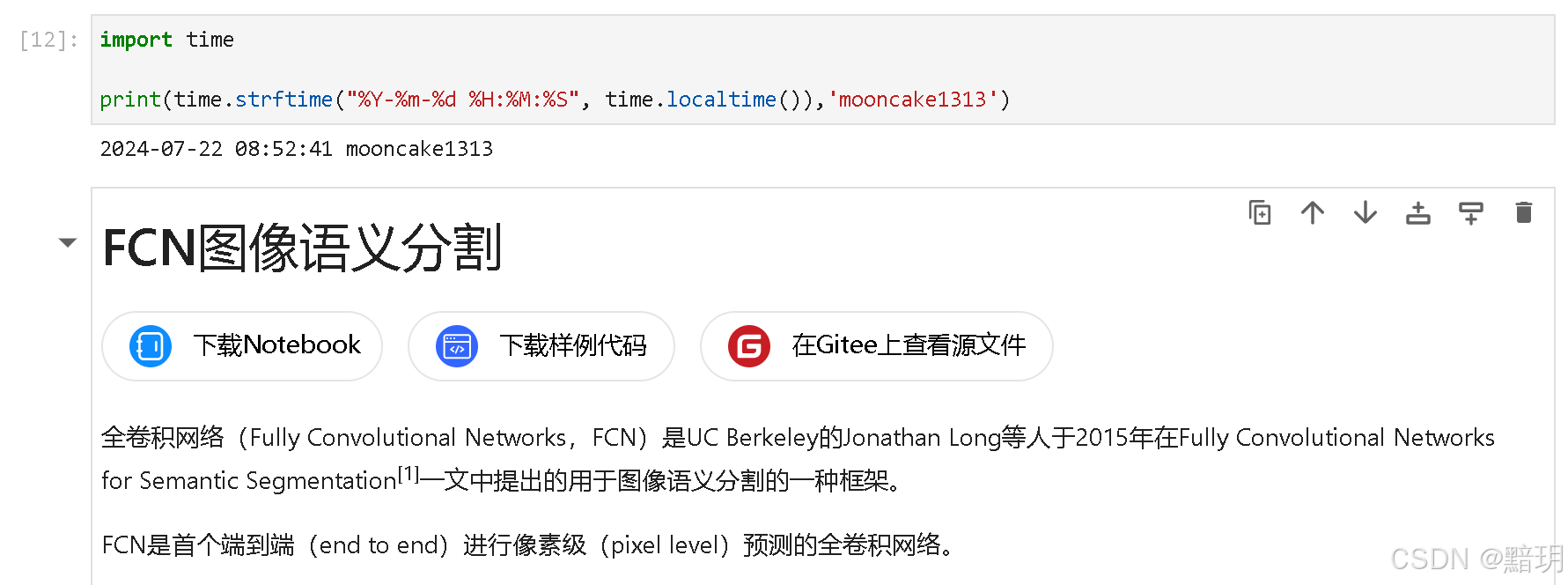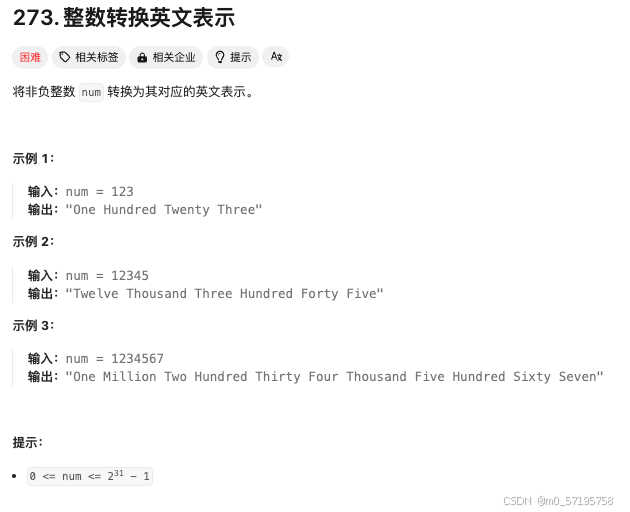Ubuntu系统安装
- 一.启动安装程序
- 二.执行 Ubuntu Server 安装向导
- 1.选择安装程序语言,通常选择「English」
- 2.设置键盘布局,默认「English US」即可
- 3.选择安装方式
- 三.配置网络
- 1.按Tab键选择网络接口(例如 ens160),然后按「回车」
- 2.在列表中选择「Edit IPv4」,然后选择「Manual」选项
- 3.根据你的实际网络情况,填写 Subnet(子网)、IP address(IP 地址)、Gateway(网关)和 Name servers(DNS 服务器)信息,然后选择「Save」进行保存
- 四.磁盘分区
- 五.设置Ubuntu主机名和用户信息
- 1.设置 Ubuntu 服务器的主机名。
- 2.设置你的用户名和密码(用于登录服务器)。
- 六.开启Ubuntu Pro(可选)
- 七.安装SSH服务器
- 1.勾选「Install OpenSSH Server」安装 OpenSSH 服务器,方便以后远程访问。
- 八.安装系统并重启
- 九.登录服务器
- 十.配置远程登录
- 1.登录步骤5中的账户 sudo passwd root 给root设置密码
- 2.su - root 输入密码
- 3.修改etc/ssh/sshd_config PermitRootLogin yes #取消该行注释,将prohibit-password修改为yes
镜像下载地址:https://releases.ubuntu.com/24.04/
一.启动安装程序
选择「Try or Install Ubuntu Server」

二.执行 Ubuntu Server 安装向导
1.选择安装程序语言,通常选择「English」

2.设置键盘布局,默认「English US」即可

3.选择安装方式
- Ubuntu Server:这是推荐的默认选项,包含了服务器操作系统所需的基本软件包。
- Ubuntu Server (minimized):精简版本,只包含最小的运行时操作系统,适合高级用户自定义配置。

三.配置网络
1.按Tab键选择网络接口(例如 ens160),然后按「回车」

2.在列表中选择「Edit IPv4」,然后选择「Manual」选项

3.根据你的实际网络情况,填写 Subnet(子网)、IP address(IP 地址)、Gateway(网关)和 Name servers(DNS 服务器)信息,然后选择「Save」进行保存


设置代理(可选)
如果你的服务器需要通过代理来访问 Internet,请填写代理服务器信息。否则,直接留空并按 「回车」键继续。

设置 Ubuntu 镜像源
建议手动指定一个国内镜像源,例如:
- 阿里云 mirrors.aliyun.com
- 腾讯云 mirrors.cloud.tencent.com
- 华为云 mirrors.huaweicloud.com
- 内网可以不用设置

四.磁盘分区
自动分区
选择「Use an entire disk」 使用整个磁盘。
可以选择「Encrypt the LVM group with LUSK」使用 LVM 加密 LVM 组(一般不使用),来加密你的磁盘,需要设置密码以提高安全性。
安装程序会自动选择合适的分区方案



五.设置Ubuntu主机名和用户信息
1.设置 Ubuntu 服务器的主机名。
2.设置你的用户名和密码(用于登录服务器)。

六.开启Ubuntu Pro(可选)
在这里我们选择「Skip for now」先行跳过 Ubuntu Pro 账户

七.安装SSH服务器
1.勾选「Install OpenSSH Server」安装 OpenSSH 服务器,方便以后远程访问。

八.安装系统并重启

九.登录服务器
重启完成后,使用创建好的用户名和密码登录(步骤五)到新安装的 Ubuntu 24.04 LTS 服务器。

十.配置远程登录
1.登录步骤5中的账户 sudo passwd root 给root设置密码

2.su - root 输入密码

3.修改etc/ssh/sshd_config PermitRootLogin yes #取消该行注释,将prohibit-password修改为yes